
<傳送>
關於傳送傳真和掃描原稿的所有設定都有說明。預設設定標有劍形符號( )。
)。
 )。
)。 |
星號(*)標有「*1」的設定可能不會顯示,端視您所使用的機型、選項或其他設定項目而定。 標有「*2」的設定無法匯入或匯出。 |
<一般設定>
指定在傳送傳真、電子郵件或網際網路傳真時限制接收者的設定,並指定防止傳輸到錯誤接收者的確認方法。
<限制新接收者>
選擇是否將可以指定為接收者的傳真號碼和電子郵件/網際網路傳真位址限制為通訊錄中已註冊的接收者。 限制可指定的新接收者
<關閉>  <開啟> |
<限制從日誌重新傳送>
選擇是否防止從傳送的工作日誌選擇接收者。 停用之前使用的接收者
<關閉>  <開啟> |
<使用簡碼撥號傳送時確認>
選擇是否顯示選擇為接收者的已輸入簡碼撥號號碼之詳細資料。 顯示通訊錄中的接收者
<關閉>  <開啟> |
<傳送前確認接收者>
指定在傳送傳真、電子郵件或網際網路傳真時是否顯示接收者確認畫面。如果選擇 <僅限於循序廣播>,則僅在指定多個接收者時顯示確認畫面。 傳送資料時檢查接收者
<關閉>  <開啟> <僅限於循序廣播> |
<掃描和傳送設定>
可以變更和註冊傳送傳真或掃描文件的設定。
<註冊單位名稱>
註冊電子郵件和網際網路傳真的傳送者名稱。註冊的名稱會與電子郵件位址一起顯示在電子郵件中。若未註冊傳送者名稱,僅顯示電子郵件位址。
<功能表>  <功能設定>
<功能設定>  <傳送>
<傳送>  <掃描和傳送設定>
<掃描和傳送設定>  <註冊單位名稱>
<註冊單位名稱>  輸入傳送者名稱
輸入傳送者名稱  <套用>
<套用> 

 <功能設定>
<功能設定>  <傳送>
<傳送>  <掃描和傳送設定>
<掃描和傳送設定>  <註冊單位名稱>
<註冊單位名稱>  輸入傳送者名稱
輸入傳送者名稱  <套用>
<套用> 

<電子郵件設定>
變更用於掃描原稿以電子郵件傳送的預設設定。
<變更預設設定(電子郵件)>
可以變更用於掃描原稿以電子郵件傳送的預設設定。所選設定會作為掃描原稿時的預設設定。 變更功能的預設設定
<掃描尺寸> <A4>  <A5R> <B5> <LTR> <LGL> <STMT> <EXEC> <FOOLSCAP/FOLIO> <OFICIO> <LETTER (Government)> <LEGAL (Government)> <LEGAL (India)> <FOOLSCAP (Australia)> <OFICIO (Brazil)> <OFICIO (Mexico)> <檔案格式> <PDF>  <PDF(壓縮)> <PDF(壓縮/OCR)> <PDF(OCR)> <設定PDF詳細資料> <PDF>/<PDF(壓縮)>/<PDF(壓縮/OCR)>/<PDF(OCR)> <加密>*1 <無>  <Acrobat 7.0或更新版本/128位元AES> <Acrobat 9.0或相當版本/256位元AES>*1 <Acrobat 10.0或相當版本/256位元AES>*1 <數位簽章>*1 <無>  <左上> <分割為多頁> <關閉>  <開啟> <JPEG> <TIFF> <設定TIFF詳細資料> <分割為多頁> <關閉>  <開啟> <濃淡度> 九個等級 <原稿方向> <縱向>  <橫向> <原稿類型> <文字> <文字/相片>  <相片> <雙面原稿>*1 <關閉>  <書本類型> <日曆類型> <清晰度> 七個等級 <資料大小> <小:記憶體優先> <標準>  <大:影像品質優先> <主旨/訊息> <主旨> <訊息> <回覆位址> <無>  <從通訊錄指定> <優先權> <低> <標準>  <高> |
<連結行動裝置通訊錄>
設定可將在行動裝置的通訊錄中註冊的接收者指定為傳送接收者。<使用遠端使用者介面存取PIN> 設定為 <開啟> 時,需要 PIN 才能存取本機。若要設定 PIN,請使用 <遠端使用者介面存取PIN>。<遠端使用者介面設定>
<連結行動裝置通訊錄> <關閉>  <開啟> <使用遠端使用者介面存取PIN> <關閉> <開啟>  |
<功能表>  <功能設定>
<功能設定>  <傳送>
<傳送>  <掃描和傳送設定>
<掃描和傳送設定>  <電子郵件設定>
<電子郵件設定>  <連結行動裝置通訊錄>
<連結行動裝置通訊錄>  在 <連結行動裝置通訊錄> 中選擇 <開啟>
在 <連結行動裝置通訊錄> 中選擇 <開啟>  在 <使用遠端使用者介面存取PIN> 中選擇 <關閉> 或 <開啟>
在 <使用遠端使用者介面存取PIN> 中選擇 <關閉> 或 <開啟>  <套用>
<套用> 

 <功能設定>
<功能設定>  <傳送>
<傳送>  <掃描和傳送設定>
<掃描和傳送設定>  <電子郵件設定>
<電子郵件設定>  <連結行動裝置通訊錄>
<連結行動裝置通訊錄>  在 <連結行動裝置通訊錄> 中選擇 <開啟>
在 <連結行動裝置通訊錄> 中選擇 <開啟>  在 <使用遠端使用者介面存取PIN> 中選擇 <關閉> 或 <開啟>
在 <使用遠端使用者介面存取PIN> 中選擇 <關閉> 或 <開啟>  <套用>
<套用> 

<網際網路傳真設定>
指定將本機當作網際網路傳真裝置的基本設定。
<變更預設設定(網際網路傳真)>
可以變更用於傳送網際網路傳真的預設設定。所選設定會作為掃描原稿時的預設設定。 變更功能的預設設定
<掃描尺寸> <A4>  <A5R> <B5> <LTR> <LGL> <STMT> <EXEC> <FOOLSCAP/FOLIO> <OFICIO> <LETTER (Government)> <LEGAL (Government)> <LEGAL (India)> <FOOLSCAP (Australia)> <OFICIO (Brazil)> <OFICIO (Mexico)> <濃淡度> 九個等級 <原稿類型> <文字>  <文字/相片> <相片> <雙面原稿>*1 <關閉>  <書本類型> <日曆類型> <清晰度> 七個等級 <主旨/訊息> <主旨> <訊息> <回覆位址> <無>  <從通訊錄指定> |
<傳送端識別碼> 
可以將本機的傳輸日期和時間以及電子郵件位址(傳送者資訊)等資訊新增為傳送文件的標題。這些資訊會告訴收件者網際網路傳真的傳送時間以及由誰傳送。
<添加傳送端識別碼> <關閉> <開啟>  <列印位置> <影像區域內側> <影像區域外側>  |
<功能表>  <功能設定>
<功能設定>  <傳送>
<傳送>  <掃描和傳送設定>
<掃描和傳送設定>  <網際網路傳真設定>
<網際網路傳真設定>  <傳送端識別碼>
<傳送端識別碼>  在 <添加傳送端識別碼> 中選擇 <開啟>
在 <添加傳送端識別碼> 中選擇 <開啟>  <列印位置>
<列印位置>  選擇 <影像區域內側> 或 <影像區域外側>
選擇 <影像區域內側> 或 <影像區域外側>  <套用>
<套用> 

 <功能設定>
<功能設定>  <傳送>
<傳送>  <掃描和傳送設定>
<掃描和傳送設定>  <網際網路傳真設定>
<網際網路傳真設定>  <傳送端識別碼>
<傳送端識別碼>  在 <添加傳送端識別碼> 中選擇 <開啟>
在 <添加傳送端識別碼> 中選擇 <開啟>  <列印位置>
<列印位置>  選擇 <影像區域內側> 或 <影像區域外側>
選擇 <影像區域內側> 或 <影像區域外側>  <套用>
<套用> 

<檔案設定>
可以變更原稿儲存到共用資料夾或 FTP 伺服器時所使用的預設設定。
<變更預設設定(檔案)>
可以變更原稿儲存到共用資料夾或 FTP 伺服器時所使用的預設設定。所選的設定作為掃描時的預設設定。 變更功能的預設設定
<掃描尺寸> <A4>  <A5R> <B5> <LTR> <LGL> <STMT> <EXEC> <FOOLSCAP/FOLIO> <OFICIO> <LETTER (Government)> <LEGAL (Government)> <LEGAL (India)> <FOOLSCAP (Australia)> <OFICIO (Brazil)> <OFICIO (Mexico)> <檔案格式> <PDF>  <PDF(壓縮)> <PDF(壓縮/OCR)> <PDF(OCR)> <設定PDF詳細資料> <PDF>/<PDF(壓縮)>/<PDF(壓縮/OCR)>/<PDF(OCR)> <加密>*1 <無>  <Acrobat 7.0或更新版本/128位元AES> <Acrobat 9.0或相當版本/256位元AES>*1 <Acrobat 10.0或相當版本/256位元AES>*1 <數位簽章>*1 <無>  <左上> <分割為多頁> <關閉>  <開啟> <JPEG> <TIFF> <設定TIFF詳細資料> <分割為多頁> <關閉>  <開啟> <濃淡度> 九個等級 <原稿方向> <縱向>  <橫向> <原稿類型> <文字> <文字/相片>  <相片> <雙面原稿>*1 <關閉>  <書本類型> <日曆類型> <清晰度> 七個等級 <資料大小> <小:記憶體優先> <標準>  <大:影像品質優先> |
<傳真設定> *1
指定將本機用作傳真裝置的基本設定。
<變更預設設定(傳真)>
可以變更用於傳送傳真的預設設定。所選設定會作為掃描原稿時的預設設定。 變更功能的預設設定
<解析度> <200×100 dpi(普通)>  <200×200 dpi(精細)> <200×200 dpi(相片)> <200×400 dpi(超精細)> <400×400 dpi(超高精細)> <濃淡度> 九個等級 <雙面原稿> <關閉>  <書本類型> <日曆類型> <清晰度> 七個等級 |
<摘機警報> 
選擇電話聽筒或連接到本機的選購聽筒未正確放在托架上時,本機是否發出警告音。也可以調整警告音的音量。
0  至 3 至 3 |
<功能表>  <功能設定>
<功能設定>  <傳送>
<傳送>  <傳真設定>
<傳真設定>  <摘機警報>
<摘機警報>  選擇警告音的音量
選擇警告音的音量  <套用>
<套用> 

 <功能設定>
<功能設定>  <傳送>
<傳送>  <傳真設定>
<傳真設定>  <摘機警報>
<摘機警報>  選擇警告音的音量
選擇警告音的音量  <套用>
<套用> 

<ECM傳送> 
啟用或停用錯誤修正模式(ECM)。ECM 會檢查傳真資料錯誤並修正。為了降低已接收傳真的錯誤,請參閱 <ECM接收>。
<關閉> <開啟>  |
<功能表>  <功能設定>
<功能設定>  <傳送>
<傳送>  <傳真設定>
<傳真設定>  <ECM傳送>
<ECM傳送>  <開啟>
<開啟> 

 <功能設定>
<功能設定>  <傳送>
<傳送>  <傳真設定>
<傳真設定>  <ECM傳送>
<ECM傳送>  <開啟>
<開啟> 

 |
本機和其他傳真裝置都必須啟用 ECM,因為傳送和接收裝置都會執行錯誤檢查。 即使已啟用 ECM,仍然可能因電話線路狀況而發生錯誤。 啟用 ECM 時,處理資料的時間可能比平常久,因為傳送資料時會檢查錯誤並執行修正。 |
<設定暫停時間> 
例如,撥打「0 -(暫停)-(電話號碼)」時,先撥打 0,幾秒後再撥打電話號碼。傳送國際傳真時,必須撥打「(國際存取碼)-(國家代碼)-(區域代碼)-(傳真號碼)」以指定接收者,但可能無法正確辨識連續輸入而不暫停的數字。在這種情況下,請嘗試在國際存取碼或傳真號碼後加入暫停。如果仍然無法正確辨識代碼或號碼,請變更暫停的持續時間。有關如何輸入暫停的說明,請參閱傳送傳真的基本操作。
1 至 2  至 15(秒鐘) 至 15(秒鐘) |
<功能表>  <功能設定>
<功能設定>  <傳送>
<傳送>  <傳真設定>
<傳真設定>  <設定暫停時間>
<設定暫停時間>  指定暫停的持續時間
指定暫停的持續時間  <套用>
<套用> 

 <功能設定>
<功能設定>  <傳送>
<傳送>  <傳真設定>
<傳真設定>  <設定暫停時間>
<設定暫停時間>  指定暫停的持續時間
指定暫停的持續時間  <套用>
<套用> 

<自動重撥> 
指定自動重撥的設定,如果第一次撥號由於忙線失敗,此功能可在幾分鐘後自動重撥傳真號碼。可以指定本機的重撥次數和重撥間隔。
<使用自動重撥> <關閉> <開啟>  <重撥次數> 1 至 2  至 10(次) 至 10(次)<重撥間隔> 4  至 99(分鐘) 至 99(分鐘)<出現錯誤時重撥> <關閉> <開啟>  |
<功能表>  <功能設定>
<功能設定>  <傳送>
<傳送>  <傳真設定>
<傳真設定>  <自動重撥>
<自動重撥>  在 <使用自動重撥> 中選擇 <開啟>
在 <使用自動重撥> 中選擇 <開啟>  指定設定
指定設定  <套用>
<套用> 

 <功能設定>
<功能設定>  <傳送>
<傳送>  <傳真設定>
<傳真設定>  <自動重撥>
<自動重撥>  在 <使用自動重撥> 中選擇 <開啟>
在 <使用自動重撥> 中選擇 <開啟>  指定設定
指定設定  <套用>
<套用> 

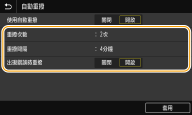
<重撥次數>
指定本機重撥次數。請輸入數字,然後選擇 <套用>。
指定本機重撥次數。請輸入數字,然後選擇 <套用>。
<重撥間隔>
指定重撥之間的間隔。請輸入間隔數字,然後選擇 <套用>。
指定重撥之間的間隔。請輸入間隔數字,然後選擇 <套用>。
<出現錯誤時重撥>
設定為 <開啟> 時,指定傳輸發生錯誤時重撥。
設定為 <開啟> 時,指定傳輸發生錯誤時重撥。
<傳送前檢查撥號提示音> 
選擇撥打傳真號碼前是否檢查撥號音。
<關閉>  <開啟> |
<功能表>  <功能設定>
<功能設定>  <傳送>
<傳送>  <傳真設定>
<傳真設定>  <傳送前檢查撥號提示音>
<傳送前檢查撥號提示音>  <開啟>
<開啟> 

 <功能設定>
<功能設定>  <傳送>
<傳送>  <傳真設定>
<傳真設定>  <傳送前檢查撥號提示音>
<傳送前檢查撥號提示音>  <開啟>
<開啟> 

<設定線路>
指定傳真號碼、單位名稱和線路類型。
<註冊單位電話號碼>
註冊本機的傳真號碼。 註冊傳真號碼與裝置名稱
<註冊單位名稱>
註冊公司或個人的名稱(註冊傳真號碼與裝置名稱)。註冊的名稱會做為發送者資訊傳送給接收者(<傳送端識別碼>)。
<選擇線路類型>
選擇用於傳真傳送的電話線路類型。 連接電話線路
<脈衝> <音頻>  |
<傳送開始速度> 
如果傳送傳真需要一段長時間才能開始,例如在連線狀況不佳時,您可以向下遞增調整通訊開始速度。
<33600 bps>  <14400 bps> <9600 bps> <7200 bps> <4800 bps> <2400 bps> |
<功能表>  <功能設定>
<功能設定>  <傳送>
<傳送>  <傳真設定>
<傳真設定>  <傳送開始速度>
<傳送開始速度>  選擇通訊開始速度
選擇通訊開始速度 

 <功能設定>
<功能設定>  <傳送>
<傳送>  <傳真設定>
<傳真設定>  <傳送開始速度>
<傳送開始速度>  選擇通訊開始速度
選擇通訊開始速度 

<R鍵設定> 
如果透過 PBX(專用交換機)連接本機,必須設定存取方法。如果將它設定為 <PBX>,<R> 鍵會顯示在傳真機本功能畫面上。如果將外線存取號碼指派給 <R> 鍵,可以方便存取外線。
<PSTN>  <PBX> <前置碼> 前置碼 <Hooking>  |
<功能表>  <功能設定>
<功能設定>  <傳送>
<傳送>  <傳真設定>
<傳真設定>  <R鍵設定>
<R鍵設定>  <PBX>
<PBX>  選擇 <前置碼> 或 <Hooking>
選擇 <前置碼> 或 <Hooking>  如果選擇 <前置碼>,則輸入外線存取號碼
如果選擇 <前置碼>,則輸入外線存取號碼  <套用>
<套用> 

 <功能設定>
<功能設定>  <傳送>
<傳送>  <傳真設定>
<傳真設定>  <R鍵設定>
<R鍵設定>  <PBX>
<PBX>  選擇 <前置碼> 或 <Hooking>
選擇 <前置碼> 或 <Hooking>  如果選擇 <前置碼>,則輸入外線存取號碼
如果選擇 <前置碼>,則輸入外線存取號碼  <套用>
<套用> 

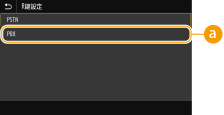
 <PBX>
<PBX>
如果希望本機透過 PBX(專用交換機)連接本機,請選擇 <PBX>。將傳真機本功能畫面上顯示的 <R> 鍵的功能設定為 <前置碼> 或 <Hooking>。如果選擇 <前置碼>,請在下一個畫面上註冊前置碼。使用數字鍵輸入前置碼,選擇 <暫停>,然後選擇 <套用>。如果未輸入暫停,則不會註冊前置碼。
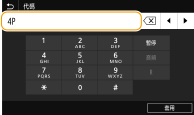
<封存傳送文件> *2
除了傳送傳真時指定的接收者,也可以指已傳真的文件是否也傳送至預設儲存位址,以進行歸檔。保存已傳送原稿的影本
<封存傳送文件> <關閉>  <開啟> <封存位址> <檔案名稱> |
<確認輸入的傳真號碼>
選擇是否顯示選擇為接收者的已輸入簡碼撥號號碼之詳細資料。 確認輸入的傳真號碼
<關閉>  <開啟> |
<允許驅動程式傳送傳真>
啟用或停用 PC 傳真(從電腦傳送傳真)。 限制從電腦傳送傳真
<關閉> <開啟>  |
<摘機時使用通訊錄>
進行設定,以便您能夠輸入特定號碼進行傳真傳輸,然後從通訊錄指定簡碼撥號號碼或指定接收者。
<使用數字鍵後不允許>  <永遠允許> |
<功能表>  <功能設定>
<功能設定>  <傳送>
<傳送>  <傳真設定>
<傳真設定>  <摘機時使用通訊錄>
<摘機時使用通訊錄>  選擇 <使用數字鍵後不允許> 或 <永遠允許>
選擇 <使用數字鍵後不允許> 或 <永遠允許> 

 <功能設定>
<功能設定>  <傳送>
<傳送>  <傳真設定>
<傳真設定>  <摘機時使用通訊錄>
<摘機時使用通訊錄>  選擇 <使用數字鍵後不允許> 或 <永遠允許>
選擇 <使用數字鍵後不允許> 或 <永遠允許> 

 |
如果輸入的號碼包含過多位數,可能無法進行傳輸。 |
<限制循序廣播>
選擇是否禁止循序廣播,該功能可連續傳送傳真到多個接收者。限制循序廣播
<關閉>  <開啟> |
<註冊日誌中的接收者至通訊錄>
指定是否停用從傳真傳送日誌將接收者註冊到通訊錄。停用從日誌到通訊錄的接收者註冊
<允許>  <不允許> |
<傳送端識別碼> 
指定新增傳送者資訊(包括傳真號碼和本機名稱)至傳真標題的設定。收件者可以查看新增的資訊以確認傳真傳送者。
<添加傳送端識別碼> <關閉> <開啟>  <列印位置> <影像區域內側> <影像區域外側>  <號碼標記為> <Fax>  <Tel> |
<功能表>  <功能設定>
<功能設定>  <傳送>
<傳送>  <傳真設定>
<傳真設定>  <傳送端識別碼>
<傳送端識別碼>  在 <添加傳送端識別碼> 中選擇 <開啟>
在 <添加傳送端識別碼> 中選擇 <開啟>  指定設定
指定設定  <套用>
<套用> 

 <功能設定>
<功能設定>  <傳送>
<傳送>  <傳真設定>
<傳真設定>  <傳送端識別碼>
<傳送端識別碼>  在 <添加傳送端識別碼> 中選擇 <開啟>
在 <添加傳送端識別碼> 中選擇 <開啟>  指定設定
指定設定  <套用>
<套用> 

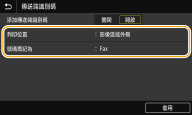
<列印位置>
在傳送的傳真中指定要列印終端識別碼資訊的位置。選擇 <影像區域內側> 在影像區域內側列印資訊,或是選擇 <影像區域外側> 在影像區域外側列印資訊。
在傳送的傳真中指定要列印終端識別碼資訊的位置。選擇 <影像區域內側> 在影像區域內側列印資訊,或是選擇 <影像區域外側> 在影像區域外側列印資訊。
<號碼標記為>
在本機註冊的傳真號碼前方新增「Fax」或「Tel」標記(註冊傳真號碼與裝置名稱)。選擇 <Tel> 表示通知的號碼為電話號碼。
在本機註冊的傳真號碼前方新增「Fax」或「Tel」標記(註冊傳真號碼與裝置名稱)。選擇 <Tel> 表示通知的號碼為電話號碼。
<自動調整VoIP通訊速度>
要對於合作夥伴裝置或透過很容易發生錯誤的線路進行成功的傳真通訊時,您可以使用此功能減少通訊錯誤。
<關閉>  <開啟> |
<功能表>  <功能設定>
<功能設定>  <傳送>
<傳送>  <傳真設定>
<傳真設定>  <自動調整VoIP通訊速度>
<自動調整VoIP通訊速度>  選擇 <關閉> 或 <開啟>
選擇 <關閉> 或 <開啟> 

 <功能設定>
<功能設定>  <傳送>
<傳送>  <傳真設定>
<傳真設定>  <自動調整VoIP通訊速度>
<自動調整VoIP通訊速度>  選擇 <關閉> 或 <開啟>
選擇 <關閉> 或 <開啟> 

 |
如果您將功能設定為 <開啟>,通訊速度可能會變慢。 |